
Zawartość
Ten krótki przewodnik pokaże użytkownikom, jak wyłączyć automatyczną korektę w Galaxy Note 7. Jest to funkcja, która najbardziej lubi lub nienawidzi, i może być niezwykle pomocna, ale często czasami tekst przewidujący przynosi więcej szkody niż pożytku. Został on rozsławiony przez iPhone'a, ale teraz jest na wszystkich urządzeniach i tutaj wyjaśnimy, jak go wyłączyć w nocie 7.
Jak zapewne wie, automatyczne poprawianie skanuje i naprawia błędy w pisaniu lub przewiduje kolejne słowo podczas pisania przez użytkownika. Może nawet dopasowywać i poprawiać słowa zapisane w słowniku urządzenia, sugerować nazwy kontaktów i nie tylko. Jednak może również dodać więcej błędów do tekstu lub wiadomości e-mail dla osób, które się spieszą.
Przeczytaj: 35 porad i wskazówek dotyczących Galaxy Note 7
Wyszczególniliśmy już mnóstwo pomocnych wskazówek i wskazówek dla powyższej uwagi 7, a poniżej jest jeszcze jedna, o którą ostatnio pytaliśmy. Tak więc dla tych, którzy doświadczają problemów lub są sfrustrowani automatyczną poprawnością, wyłączmy je i odzyskamy kontrolę nad Galaxy Note 7.

Nowa Note Samsunga jest niezwykle popularna i sprzedawana na całym świecie dzięki ulepszonym funkcjom, wodoodporności, gniazdu microSD, skanerowi irysowemu i wielu innym. W rezultacie miliony ludzi mają taką, a my zostaliśmy zapytani o wielokrotne wyłączanie. Wystarczy kilka kroków w ustawieniach, aby pozbyć się tej frustrującej funkcji i wpisać to, czego chcemy, kiedy chcemy.
Niezależnie od tego, czy korzystasz z telefonów Galaxy od lat, czy po prostu je masz, poniższe proste instrukcje pomogą Ci. Te same kroki dotyczą niemal każdego smartfona lub tabletu Galaxy, menu ustawień może wyglądać nieco inaczej ze względu na ostatnie zmiany interfejsu użytkownika. Oto jak wyłączyć automatyczną korektę (tekst predykcyjny) na Galaxy Note 7.
Instrukcje
Istnieje kilka różnych sposobów, aby przejść do menu ustawień klawiatury, do którego musimy przejść, aby wyłączyć automatyczną poprawkę.
Po pierwsze, podczas korzystania z klawiatury naciśnij i przytrzymaj przycisk mikrofonu, który powoduje wyświetlenie okna z dodatkowymi opcjami. Jeden to przycisk ustawień w kształcie koła zębatego. To przeniesie Cię bezpośrednio do ustawień klawiatury. Potem tylko wyłącz „Przewidywanie tekstu”. Zobacz nasze zrzuty ekranu poniżej.
Oto zestawienie każdego kroku i ustawienia, które musisz wybrać, aby wyłączyć automatyczne poprawianie lub przewidywanie tekstu na urządzeniach Samsung przy użyciu zwykłego menu ustawień.
- Idź do Ustawienia menu (przesuń pasek powiadomień i dotknij przycisku ustawień w kształcie koła zębatego)
- Nawigować do „Zarządzanie ogólne”
- Kran "Wkład językowy"
- Kliknij „Klawiatura Samsung” lub używana klawiatura
- Po prostu wyłącz „Przewidywanie tekstu”
Alternatywnie, jeśli wybierzesz opcję przewidywania tekstu zamiast przesuwać, aby ją wyłączyć, w środku znajduje się więcej ustawień i elementów sterujących. Właściciele mogą wyłączyć przewidywanie tekstu, ale wyłączyć funkcję „Automatyczna zamiana”, aby nie zamieniała słów dla Ciebie. Zamiast tego nadal otrzymasz sugestie i będziesz mógł je wybrać, jeśli chcesz, i mieć większą kontrolę nad tym, co się dzieje.
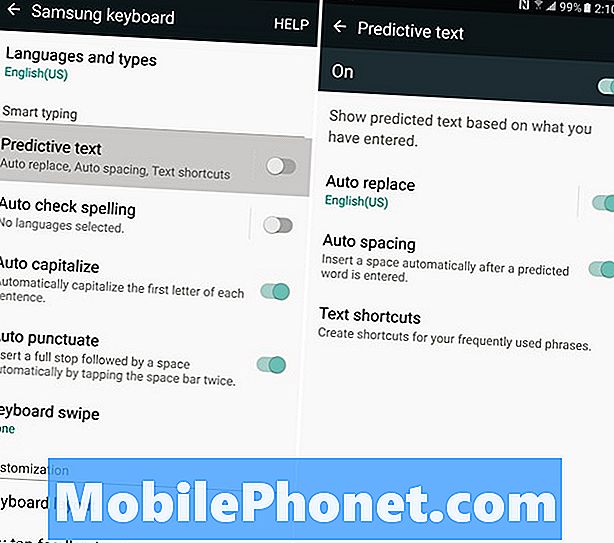
Gdy jesteś w menu ustawień klawiatury, możesz dowolnie dostosować wszystko i wszystko. Samsung ma opcje automatycznego sprawdzania pisowni, automatycznej kapitalizacji, podwójnego paska spacji dla natychmiastowej interpunkcji, a nawet opcji zmiany układu klawiatury lub przełączenia jej na jedną stronę ekranu. Ułatwia to osobom z mniejszymi rękami próbującymi pisać na tym ogromnym ekranie o przekątnej 5,7 cala.
To wszystko i jesteśmy skończeni. Teraz po prostu naciśnij przycisk home i wróć do wysyłania tekstów, pisania e-maili lub pisania bez żadnych zakłóceń lub błędów autorektyfikacji. Jeśli z jakiegoś powodu zdecydujesz, że chcesz go odzyskać, wykonaj te same kroki, co powyżej i włącz ponownie funkcję.
10 najlepszych ochraniaczy ekranu Galaxy Note 7












